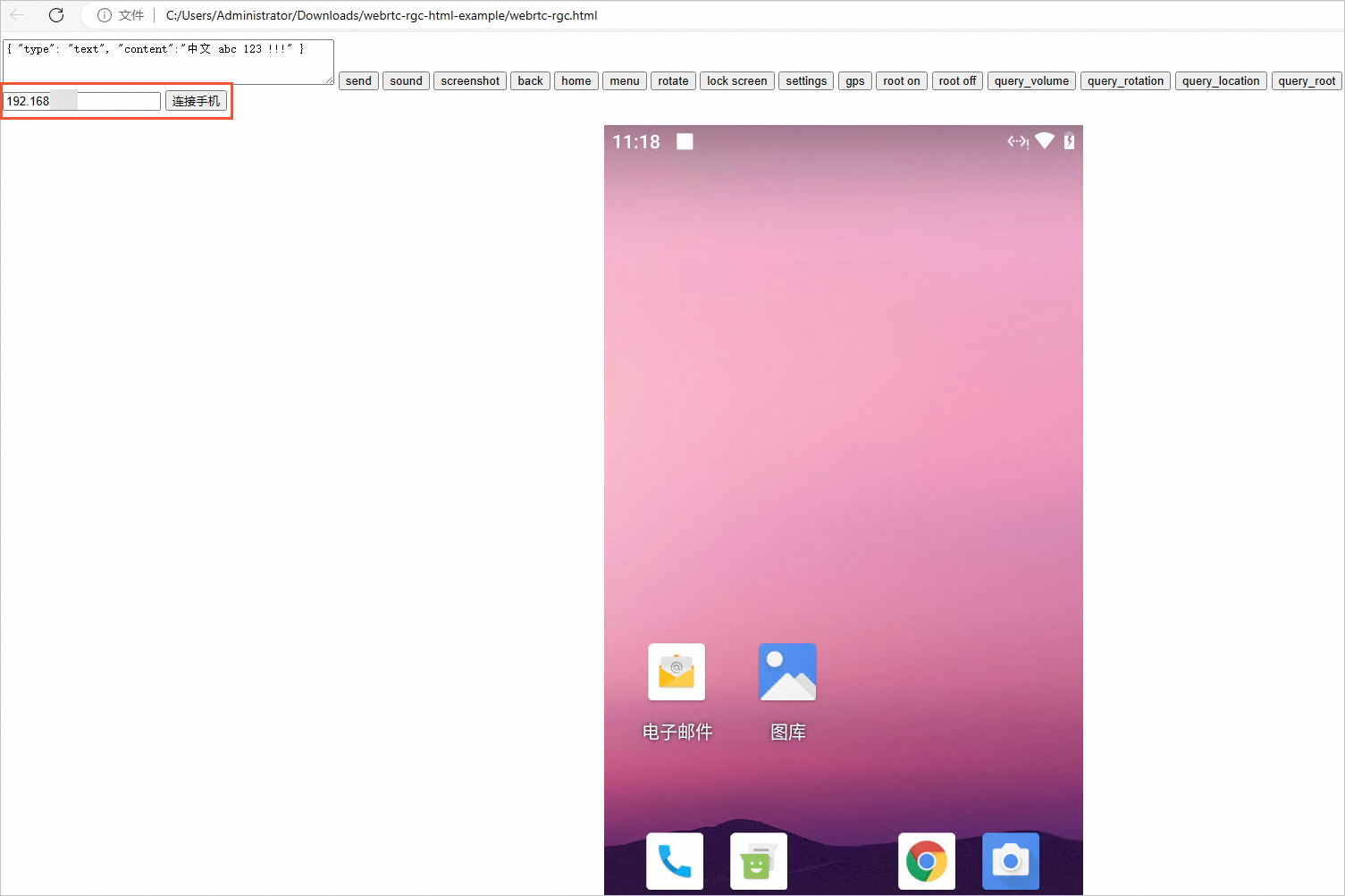智能接入网关SAG是阿里云提供的SD-WAN解决方案,其中SAG APP适用于终端接入上云。配置SAG APP后,电脑、手机等终端可以通过SAG APP从本地远程访问云上VPC中部署的云手机。本文介绍如何通过SAG APP通过私网连接云手机。
前提条件
背景信息
智能接入网关SAG(Smart Access Gateway)APP是智能接入网关的软件客户端形态,您在电脑、手机等移动终端安装SAG APP客户端后,可一键连接企业内网。更多信息,请参见SAG APP介绍。
架构图

操作步骤
步骤一:创建并配置SAG APP
创建SAG APP。
- 登录智能接入网关管理控制台。
在左侧导航栏,选择。
在App实例管理页面,单击创建智能接入网关App,根据以下信息进行购买配置。
关键参数配置说明如下表所示,其他参数保持默认。更多信息,请参见购买SAG App。
参数
说明
示例
区域
阿里云网络客户端使用的地域。
中国
华东2(上海)
每月活跃终端数量
客户端账号数规格,购买后可创建相应数量的客户端账号,一般为每个需要登录的员工创建一个客户端账号。
说明目前支持购买1~2000个客户端,不同客户端账号数规格按阶梯计费。更多信息,请参见SAG APP计费说明。
1
单击立即购买,确认订单后,选中服务协议并支付费用。
配置SAG APP。
在目标智能网关APP的操作列,单击快捷配置。
在弹出的对话框中,配置网络。
关键参数说明如下表所示,其他参数保持默认。更多信息,请参见网络配置。
参数
说明
示例
云连接网
选择已创建的云连接网实例。
选中选择现有云连接网
云连接网实例名称:test-ccn
私网网段
配置客户端接入阿里云时使用的私网网段。
重要客户端接入时系统会自动从私网网段内为其分配可用的IP地址,需要确保各私网网段不冲突。
192.168.1.0/24
单击下一步:配置云企业网(可选),选中选择现有CEN,选择CEN,例如:test-cen。
单击下一步:创建客户端账号,创建客户端账号。
关键参数说明如下表所示,其他参数保持默认。更多信息,请参见创建客户端账号。
参数
说明
示例
用户名
输入客户端账号的名称。
user-test
邮箱地址
输入客户端账号的邮箱地址。
客户端账号创建成功后,系统会向该邮箱中发送已创建的客户端账号信息。
example@.com
设置密码
输入客户端账号的密码。
1589115aF42a@****
单击确定创建。
(条件可选)步骤二:设置CEN的跨地域带宽包
如果云手机实例和SAG实例属于同一地域,默认网络实例互通,不需要购买带宽包,本示例云手机实例地域为华东1(杭州),SAG实例地域为华东2(上海),故需要购买跨地域带宽包。关于跨地域带宽包的计费说明,请参见计费说明。
- 登录智能接入网关管理控制台。
在左侧导航栏,选择。
单击目标SAG实例的实例ID。
在基本信息页签下的绑定云连接网基本信息区域,单击绑定云企业网后的云企业网实例ID。
在云企业网实例基本信息页签下,单击带宽包管理。
单击购买带宽包(预付费),购买带宽包。
关键参数说明如下表所示,其他参数保持默认。更多信息,请参见购买带宽包。
区域:选择区域,本示例选择中国下的华东2(上海)。
每月活跃终端数量:根据需求选择,本示例选择1。
单击立即购买,根据界面提示完成付费操作。
步骤三:将云手机所在VPC加入CEN
登录云手机管理控制台。
在左侧导航栏,单击云手机管理。
在目标云手机的交换机/安全组列,单击交换机ID 。
在交换机基本信息区域,单击专有网络ID。
在页面右上角单击加入云企业网。
在弹出的对话框中,选择创建的云企业网实例后,单击确定。
本示例中选择
test-cen。
步骤四:安装并登录SAG客户端
在本地电脑下载并安装SAG客户端。具体操作,请参见安装客户端。
本示例以下载Windows独立的客户端为例。
打开SAG软客户端,并输入SAG ID,用户名,密码。
SAG ID:输入SAG APP的实例ID,例如:
sag-30q4ti5zzvyhgz****。用户名:输入SAG客户端的用户名。例如:
user-test。密码:输入SAG客户端的密码。例如:1589115aF42a@****。
选中协议,单击登录。
单击连接内网,连接CCN。
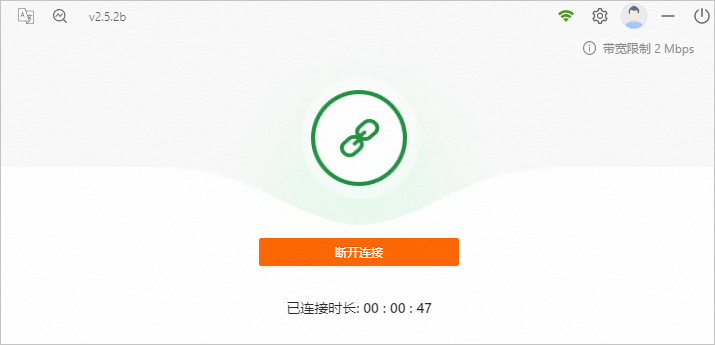
步骤五:验证结果
在本地Windows电脑中,打开命令提示符窗口。
执行以下命令,ping云手机的私网IP地址。
ping 172.19.XX.XX回显信息类似如下所示,表示本地客户端和云手机内网互通。
PS C:\Users\Administrator> ping 192.168.XX.XX 正在 Ping 192.168.XX.XX 具有 32 字节的数据: 来自 192.168.XX.XX 的回复: 字节=32 时间=13ms TTL=62 来自 192.168.XX.XX 的回复: 字节=32 时间=14ms TTL=62 来自 192.168.XX.XX 的回复: 字节=32 时间=14ms TTL=62 来自 192.168.XX.XX 的回复: 字节=32 时间=14ms TTL=62 192.168.XX.XX 的 Ping 统计信息: 数据包: 已发送 = 4,已接收 = 4,丢失 = 0 (0% 丢失), 往返行程的估计时间(以毫秒为单位): 最短 = 13ms,最长 = 14ms,平均 = 13ms
后续操作
在本地Windows电脑安装并登录SAG客户端后,您可以使用ADB或者WebRTC通过内网远程访问云手机,轻松实现对云手机远程运维。
使用ADB连接云手机(内网)
在云手机实例所在的安全组,开放某个空闲端口。
重要端口号可以任意指定,确保端口号不被占用且安全组已经放行该端口,否则连接云手机会失败。
本示例以开放5555端口为例。
在目标云手机的交换机/安全组列,单击安全组ID 。
在安全组设置页面的入方向,开放5555端口。具体操作,请参见添加安全组规则。
在本地Windows电脑中打开命令提示符窗口,执行以下命令,进入ADB工具所在目录。
以Windows系统为例。
cd C:\Users\Administrator\Downloads\platform-tools执行如下命令,创建与云手机的ADB连接。
adb connect 云手机私网IP地址:空闲端口示例命令如下:
adb connect 192.168.XX.XX:5555执行以下命令,检查是否连接成功。
adb devices当回显信息类似如下所示,表示通过ADB使用内网连接云手机成功。
C:\Users\Administrator\Downloads\platform-tools>adb devices List of devices attached 192.168.XX.XXX:5555 device
通过WebRTC连接云手机(内网)
设置安全组。
获取WebRtcToken。
在OpenAPI门户中调试ListInstance接口。
填写关键参数后,单击发起调用。
参数说明如下:
RegionId:输入云手机实例所在的地域ID。例如:cn-hangzhou。
InstanceId:输入云手机实例ID。例如:cp-bp142k3xtsjq5685****。
ShowWebRtcToken:选择开启。
在调用结果页签下,获取WebRtcToken。
说明每次调用ListInstance接口后,WebRtcToken的值都会变。
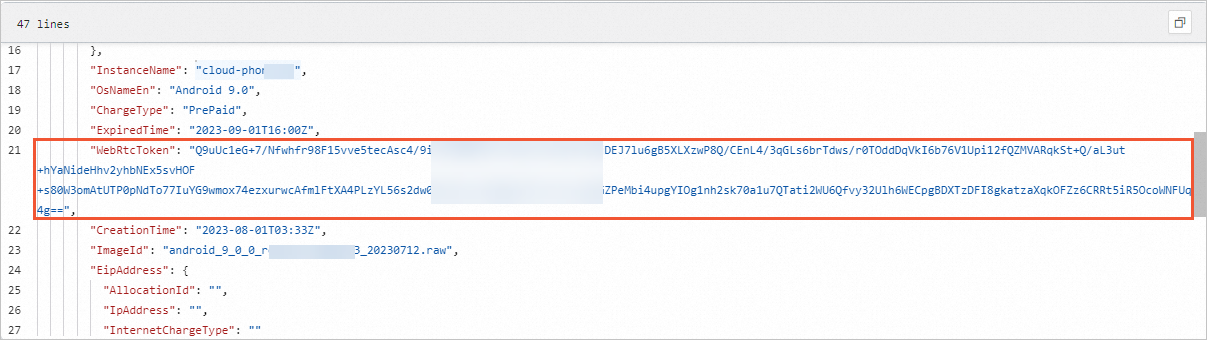
连接云手机。
用记事本工具打开
webrtc-rgc.html文件。将获取的WebRtcToken值替换到代码中后,保存文件。
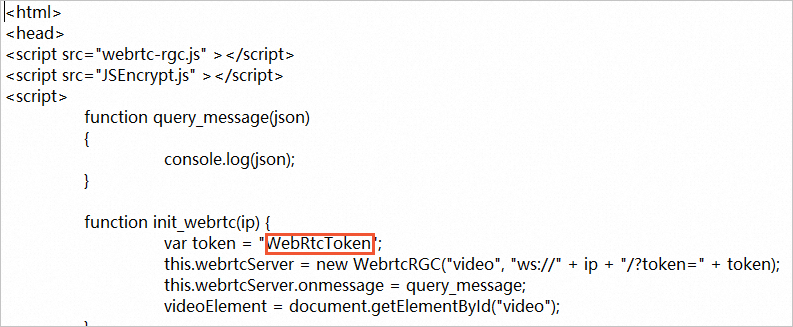
单击
webrtc-rgc.html文件,在文本框中输入云手机的私网IP地址后,单击连接手机。显示如下图所示,表示通过WebRTC使用内网连接云手机成功。